Introducció
Aquestes són les instruccions per a configurar el vostre ordinador amb sistema operatiu Mac OS X d'Apple per a accedir a la xarxa sense fil de la Universitat de València fent ús del SSID eduroam.
Aquestes són les instruccions per a configurar el vostre ordinador amb sistema operatiu Mac OS X d'Apple per a accedir a la xarxa sense fil de la Universitat de València fent ús del SSID eduroam.
No és necessari registrar l'ordinador en cap lloc ni aportar-ne cap informació.
Els accessos a la xarxa sense fil queden registrats.

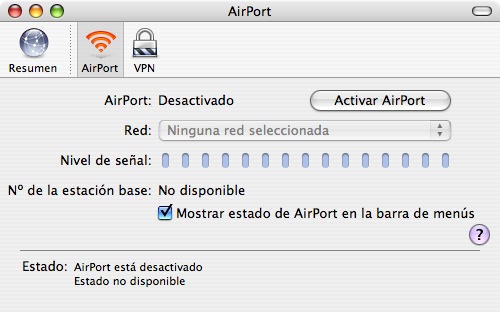
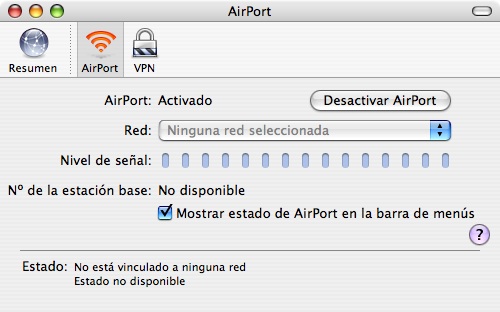
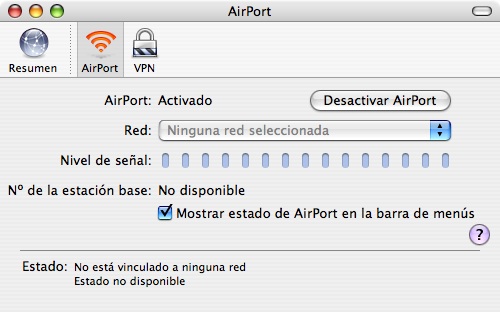
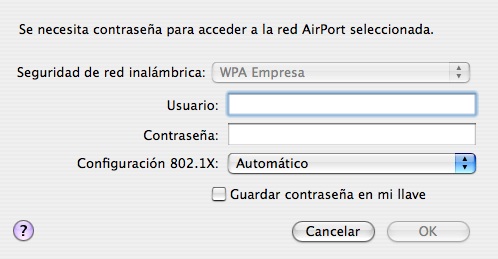
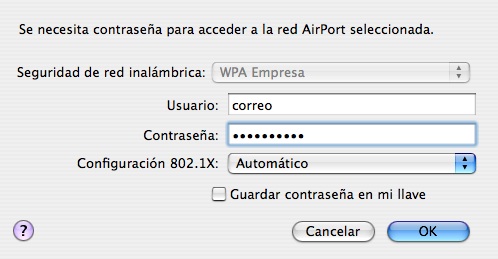
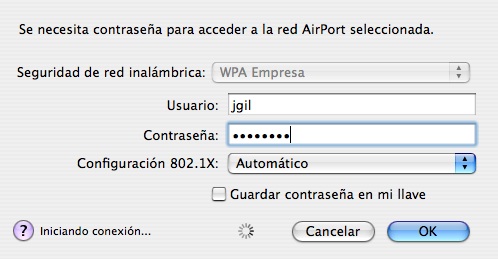
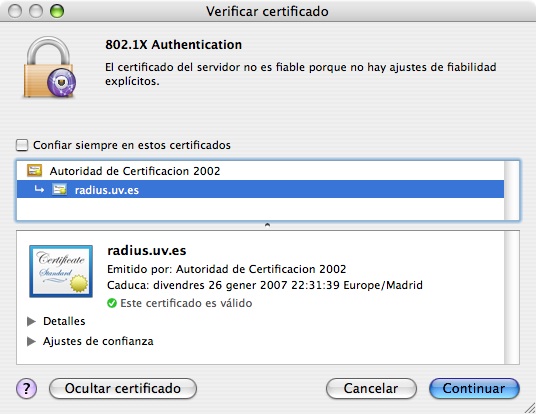
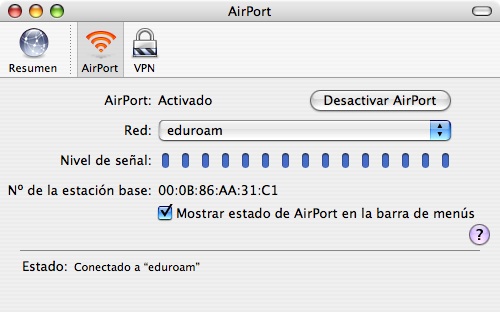
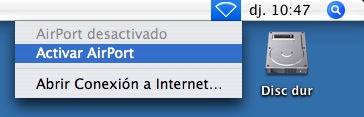
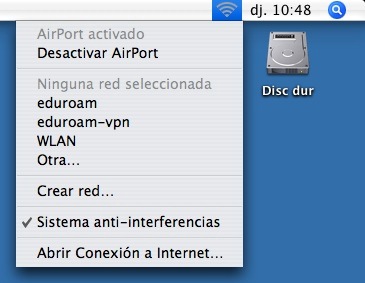
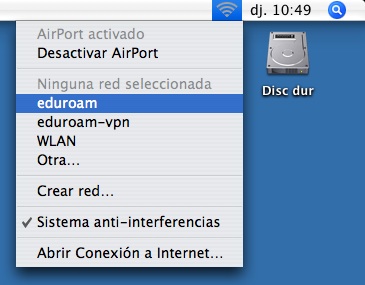 Si no existeix vol dir que no el detecta i per tant no hi es disponible.
Si no existeix vol dir que no el detecta i per tant no hi es disponible.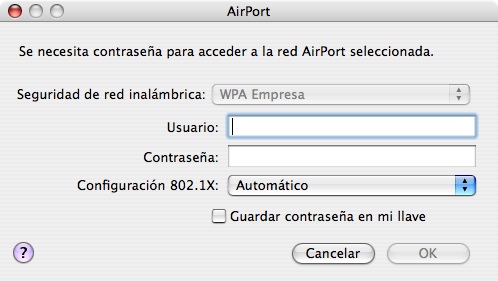
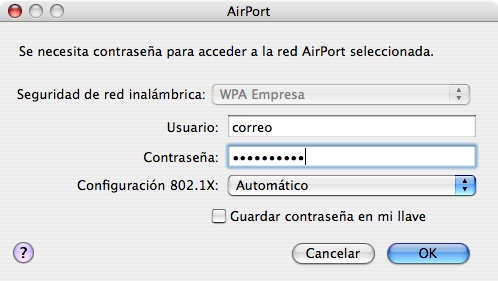
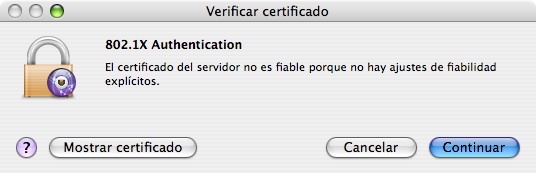
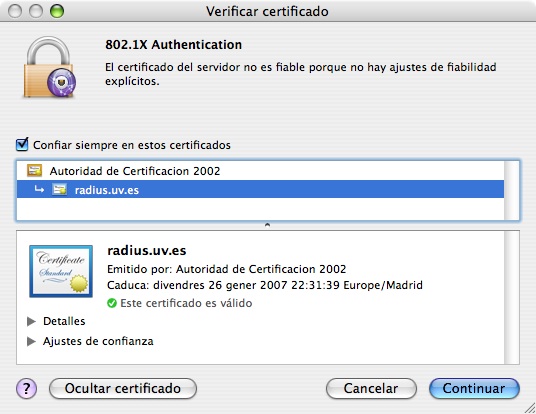
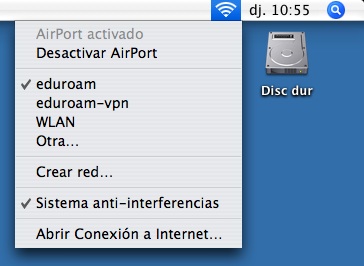
La connexió seleccionada quedarà configurada per defecte i les següents vegades que vulguem connectar amb la xarxa inalambrica només serà necessari acomplir amb els punts 1 i 5, es a dir:
Per a desactivar la connexió:
Si sou un/a visitant en la Universitat de València i pertanyeu i/o disposeu d'un compte d'accés en una institució participant al projecte EduRoam espanyol o al projecte EduRoam internacional, la configuració que heu d'establir és la mateixa que s'especifica o be a l'apartat de Connexió o be Connexió ràpida, excepte que heu d'emprar com a procediment d'autenticació el que se us haja indicat en la vostra institució d'origen. No necessiteu disposar de cap tipus de compte en la Universitat de València, però sí en la vostra institució d'origen. Pot ser bé un certificat digital o bé un compte usuari/contrasenya, per exemple, usuari@upv.es.
Pot compartir este document en